MaiYaPenに使う音声データは、拡張子「dabデータ」というものです。
MaiYaPen対応で発売されている音声絵本は、音源を既に絵本に埋め込んでいるので、シールの貼り付けは必要ありませんが、MaiYaPenにdabデータをインストールする必要があります。

MaiYaPen対応の絵本を追加購入したんだけど、「dabデータ」の入れ方がわからないんだ。

初回購入と違って、自分で「dabデータ」を入れる必要があるよ。
追加で音声絵本を購入したら、絵本と一緒に「dabデータ」が届くよ。
このdabデータをMaiYaPenにインストールする方法を紹介するね。
MaiYaPen専用データ(dabデータ)のインストール方法
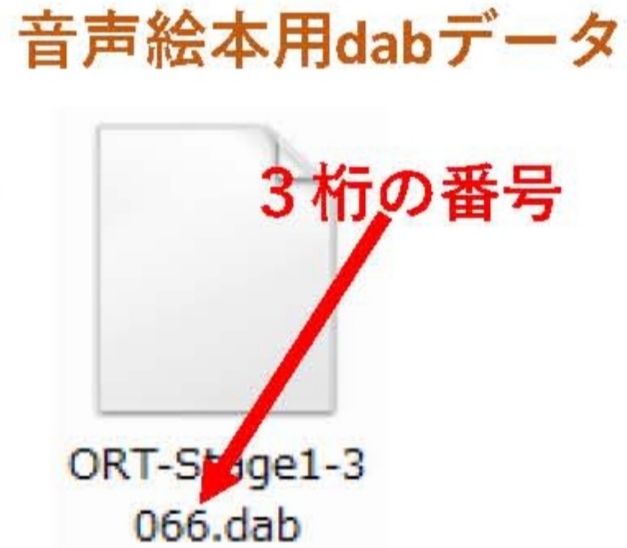
音声絵本用のdabデータは、図のように3桁の番号が付いています。
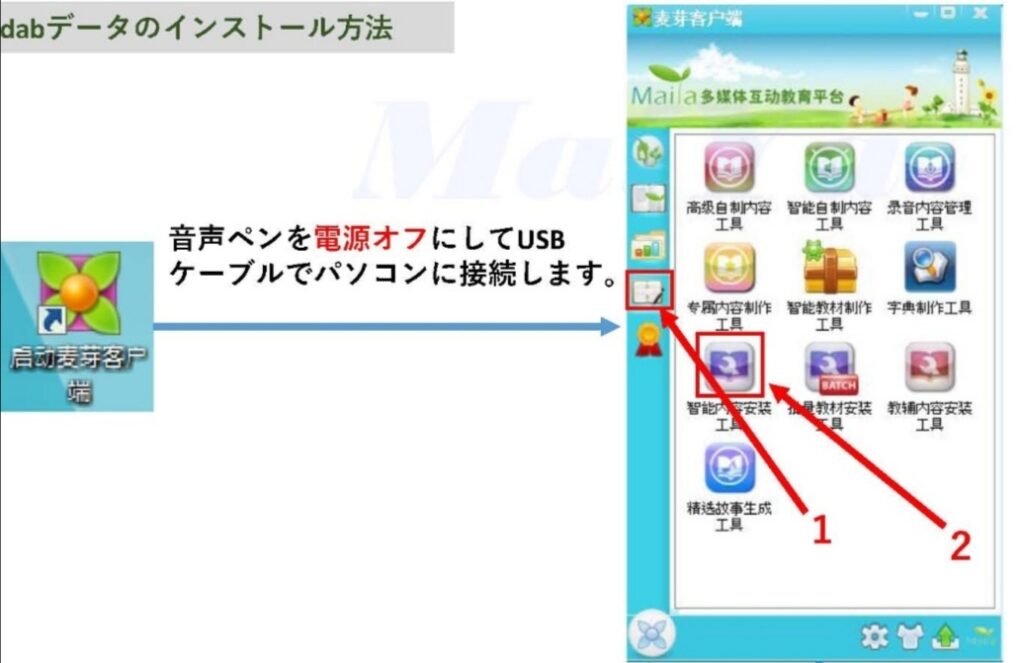
MaiYaPenの電源を切って、パソコンに接続する。
MaiYaソフトを開き、画面左端にある本のマークをクリックする。
「智能内容安装工具」をクリックする。
図のように、出てきたアイコンの中からねじ回しのような絵の物を選びます。
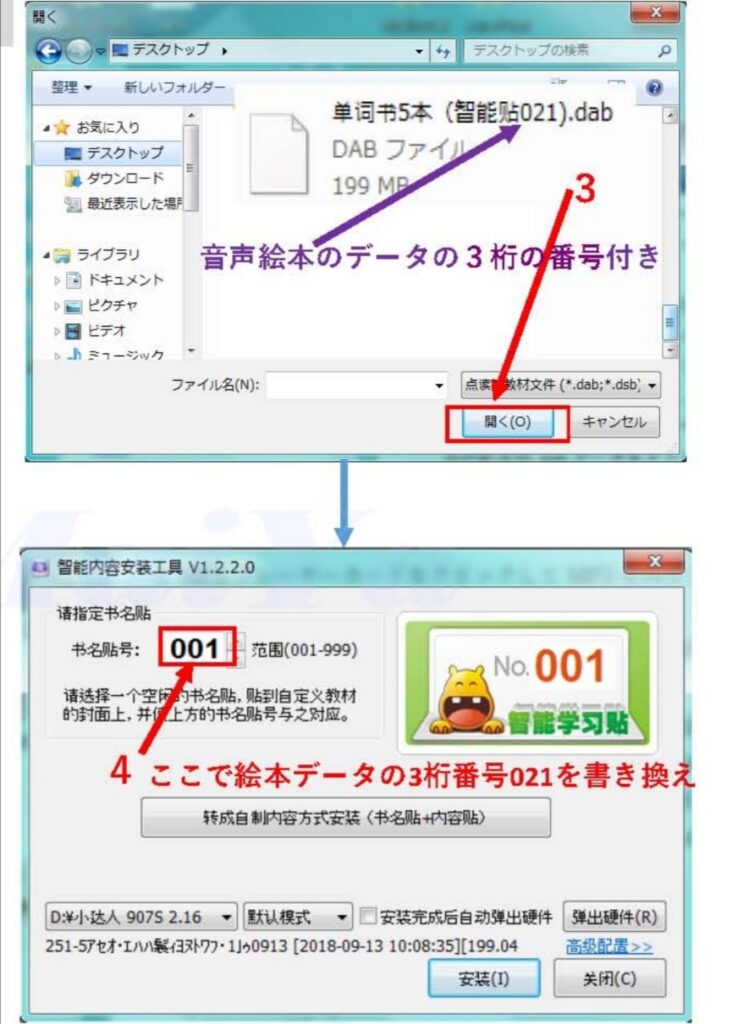
音声絵本用dabデータを選択し、開くをクリックする。
音声絵本用のdabデータについている3桁の番号に書き換える。
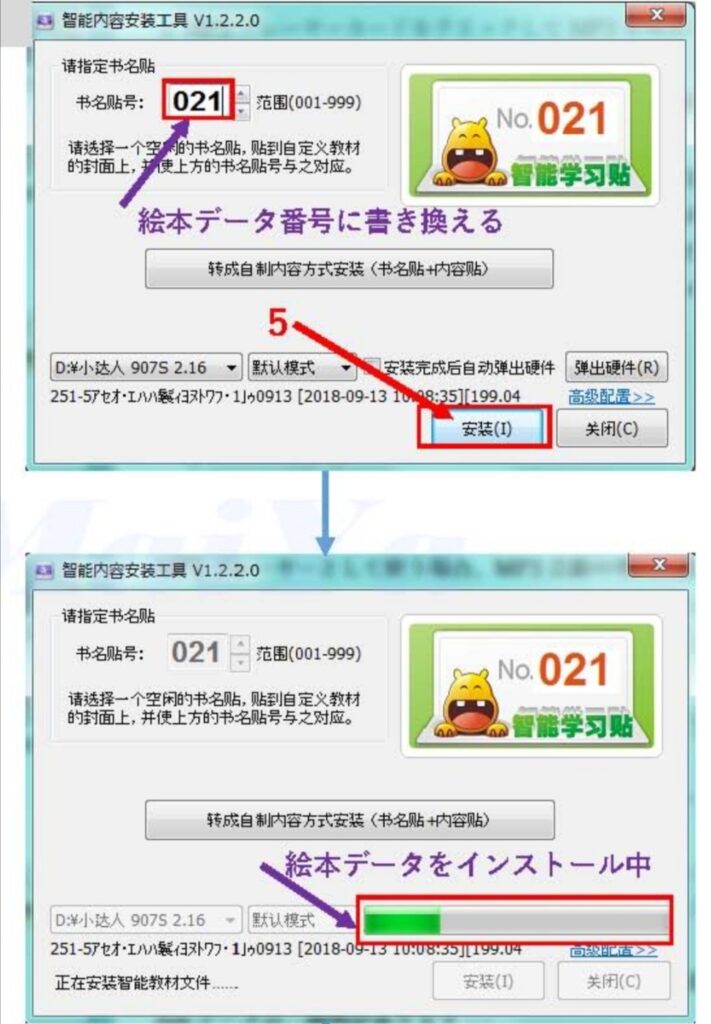
「安装」をクリックする。
音声絵本用のdabデータのインストールが開始される。
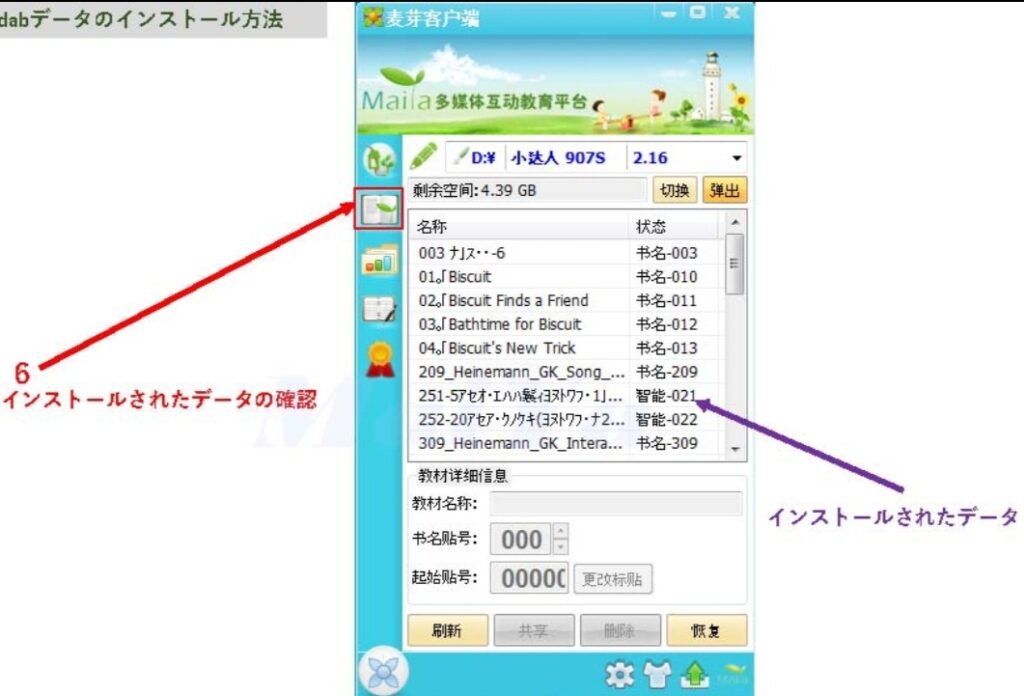
ここからは、インストールできたか確認するための作業です。
MaiYaソフトの画面左端、上から2番目のマークをクリックする。
今回の場合は、「智能021」が入っていることを確認できれば完了です。

「弾出」をクリックして、MaiYaPenを取り出す。

3桁の番号を間違わずに入れさえすれば、dabデータを入れるだけ♪
慣れればすぐにできるようになるよ!
まとめ
今回は「MaiYaPen専用データ(dabデータ)のインストール方法」について、ご紹介しました。
・MaiYaPenの電源を切って、パソコンに接続する。
・MaiYaソフトを開き、画面左端にある本のマークをクリックする。
・「智能内容安装工具」をクリックする。
・音声絵本用dabデータを選択し、開くをクリックする。
・音声絵本用のdabデータについている3桁の番号に書き換える。
・「安装」をクリックする。
これで、MaiYaPen対応の絵本をどんどん増やして、英語絵本の多読がしやすくなります。

子どもの好きな絵本を購入して、多読を楽しもう
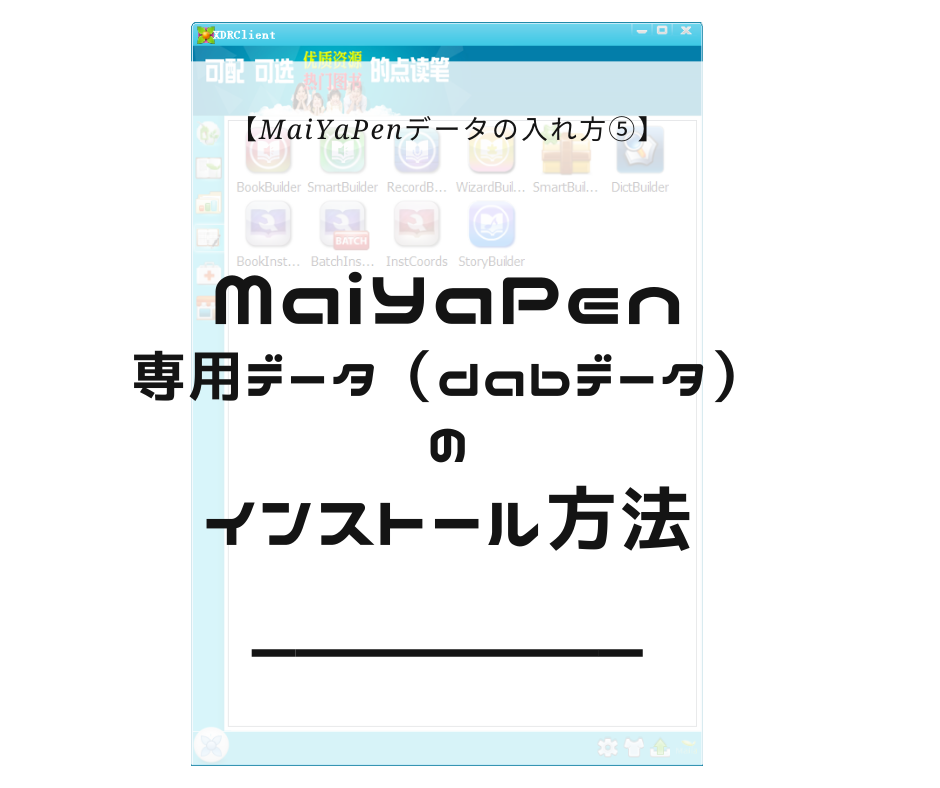
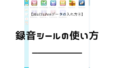

コメント
参考にさせていただいています。
この度、maiyapenにアプリをインストールしました!
シールの番号の画面で、dabデータの番号を打ち込んだものの、安装(OK)ボタンがクリックできないのでインストールできない状態です。(ボタンが点灯しないので押せません)
dabデータはダウンロードした後、何か作業をしないといけないのでしょうか?
ご覧いただき、ありがとうございます。
dabデータはダウンロードした後に何も作業をする必要はないと思います。
私も同じ工程を何度もしたのですが、「安装」ボタンがクリックできない状態にはなりません。
ただ、私が絵本を購入してから時間が経過しているので、仕様が変わっている可能性はあります。
MaiyaPenのLineのサポートをご利用されたことはありますか?
電話で対応してくれるので、そちらの方が早く解決するかもしれません。
(恐らく中国人の方で日本語が若干たどたどしいですが、丁寧に対応してくれます。)
お力になれず、申し訳ないですm(__)m
初めまして。
追加の本を購入しDABファイルを自分でインストールしたいのですが上手くいきません。
Book Installerアプリより『Choose the Installation method』でDABファイルを選択し次のページ『custom’s Book Installation』へは進めるのですが、このページが分かりません。『Please specify the title label』と『Please specify the count label』を入力しても右下の『Install』ボタンが押せず『Close』ボタンだけが押せる状態で次に進めません。
対処方法をご存じでしたら教えて下さいませ。
joriedanさん、コメントありがとうございます(^^)
確認なのですが、MaiyaPenをパソコンに接続した状態で、DABデータをインストールしていますか?
私のパソコンで同じような動作をした場合、『Install』ボタンはきちんと表示されています。
MaiyaPenを接続せずに同じような動作をした場合、joriedanさんと同じように『Install』ボタンが押せず『Close』ボタンだけが押せる状態になっています。
これで解決に繋がると良いのですが…
お力になれれば幸いです。
ゆうゆう様、お返事ありがとうざいます!
無事にインストールできました!
そして、インストールできたか確認するため
MaiYaソフトの画面左端、上から2番目のマークをクリックしインストールできているのも確認できましたが、本にタッチしても『データを入れて下( ノД`)シクシク…さい』と言われます( ノД`)シクシク…
こんな状況になったことはありますか?
joriedanさん、インストールできて良かったです(^^)
ちなみに、原因は何だったのでしょうか?
教えていただけると、今後このコメント欄を見て同じように悩んでいる方の参考になりますm(__)m
「MaiYaソフトの画面左端、上から2番目のマークをクリックしインストールできているのも確認できましたが、本にタッチしても『データを入れて下( ノД`)シクシク…さい』と言われます( ノД`)シクシク…」
とのことですが、きちんとMaiyaPenにデータが入っていることを前提とすると
・タイトルシール(青い線で囲まれたカバのシール)を押していない
・タイトルシールにデータが入っていない(このブログの手順通りにしてくださっていればこれは無いはずです)
の2点が考えられます。
これ以外は、私の中で原因が分かりかねます…。
いかがでしょうか?
初めまして
前にコメントされている方と同じく、マイヤペン対応絵本を購入しdabデータをインストールしたいのですが上手くいきません
2の「智能内容安装工具」をクリックし
Choose the Installation method
と出て
Local File Installation
を選択しdabデータを開くと緑のカバでは無く、青と赤のカバの画面が出てきます
(書名シールと内容シールの番号を入力する画面?です)
1年程前に同じ作業をした時は問題無く出来たのですが…
もし解決方法がお分かりであれば教えていただきたいです
よろしくお願いします
くうまさん、コメントありがとうございます。
「2の「智能内容安装工具」をクリックし
Choose the Installation method
と出て
Local File Installation
を選択しdabデータを開くと緑のカバでは無く、青と赤のカバの画面が出てきます
(書名シールと内容シールの番号を入力する画面?です)」
とのことですが、dabデータは本のデータでしょうか?
私のパソコンで再現したところ、本ではない自分で作成したCDからのdabデータですとおっしゃるような画面になります。
MaiYaPenと本を購入した時、一緒にdabデータももらえるはずです。
そちらのデータが間違っているか、dabデータを選ぶ際の選択間違いの2つが原因として考えられます。
これで解決に繋がると良いのですが…
お力になれれば幸いです。
すみません、教えて頂けませんでしょうか。貰ったdabデータ番号が既に他の絵本などで使用している場合(番号が被っている)はどうしたらよいでしょうか、、
コメントありがとうございます。
状況の確認ですが、「dabデータ番号が被っている」とはタイトルシールと内容シールが完全に一致している状態でしょうか?